Si të shkruani shënime në OneNote 2013 në Android

Mësoni si të shkruani shënime në OneNote 2013 në Android me krijimin, hapjen dhe regjistrimin e shënimeve. Aplikoni strategji efektive për menaxhimin e shënimeve tuaja.
Shikimi i versioneve të faqeve dhe autorëve mund t'ju ndihmojë të mbani gjurmët e ndryshimeve në dokumentet e OneNote, si dhe se kush bëri çfarë. OneNote 2013 dhe OneNote ueb App ju lejojnë t'i shikoni këto gjëra, por kontrollet për ta bërë këtë ndodhen në vende të ndryshme në ndërfaqen e secilit aplikacion.
Mund të shikoni versionet dhe autorët në OneNote 2013 nëpërmjet skedës Historia.

Ju keni opsione të ndryshme për të parë versionet dhe autorët:
Tjetra e palexuar: Kaloni te ndryshimi tjetër i palexuar.
Shënoni si të lexuar: Këtu mund të zgjidhni të shënoni një ndryshim si të lexuar ose të palexuar, të shënoni fletoren si të lexuar ose të palexuar ose të zgjidhni të shfaqni ose fshihni ndryshimet në fletore tërësisht.
Ndryshimet e fundit: Nga kjo meny, zgjidhni kornizën kohore të ndryshimeve që dëshironi të shikoni. Ju mund t'i shikoni ndryshimet si të fundit si ndryshimet e sotme ose deri në gjashtë muaj më parë. Opsioni i poshtëm ju lejon të shfaqni të gjitha faqet të renditura sipas datës.
Gjeni sipas autorit: Hyni në këtë artikull për të shfaqur shiritin anësor të Rezultateve të Kërkimit në të djathtë. Në krye është një fushë kërkimi me një meny zbritëse pranë saj që ju lejon të ndryshoni midis kërkimit të seksionit aktual, grupit të seksioneve, të gjithë fletores ose të gjitha fletoret.
Menyja rënëse poshtë fushës së kërkimit ju lejon të renditni rezultatet sipas datës së modifikuar ose autorit, dhe një buton në të djathtë që ju lejon të zgjidhni nëse do të renditni nga AZ (në zbritje) ose nga ZA (në ngjitje).

Fshih autorët: Zgjidhni këtë artikull dhe informacioni i autorit do të fshihet; zgjidhni atë përsëri për të shfaqur informacionin. Kur shikoni autorët, mund të shihni inicialet e kontribuesve individualë.
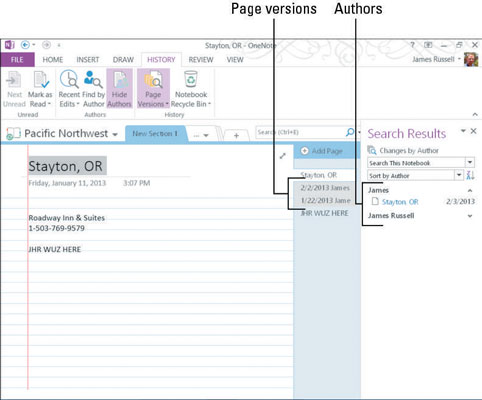
Me gjasë bazuar në supozimin se ju e dini se çfarë keni shkruar në OneNote 2013 (nëse shkruani në OneNote për Windows 8 inicialet tuaja mund të jenë të dukshme), informacioni juaj nuk do të shfaqet nëse autorët janë të fshehur apo jo.
Versionet e faqeve : Ky artikull ju lejon të shikoni të gjitha versionet e faqeve, të fshini konfigurime të ndryshme të versioneve të faqeve ose të çaktivizoni historikun e versioneve.
Koshi i riciklimit të fletores: Zgjidhni këtë artikull për të shfaqur ose fshehur koshin e riciklimit të fletores si një skedë vetëm për lexim. Opsionet e tjera këtu ju lejojnë të zbrazni koshin ose të çaktivizoni plotësisht historinë.
Aplikacioni ueb OneNote ka një grup opsionesh shumë më të dobëta për shikimin e autorëve ose versioneve sesa OneNote 2013; domethënë, ai ka një opsion për shikimin e secilit në skedën View të aplikacionit:
Shfaq autorët: Zgjidhni këtë buton për të shfaqur emrat e autorëve të ndryshimeve të ndryshme pranë vetë ndryshimit. Zgjidhni përsëri butonin për të fshehur emrat e autorëve.
Versionet e faqeve : Klikoni ose prekni këtë buton për të shfaqur versionet e faqeve. Klikoni ose prekni përsëri butonin për të fshehur versionet.
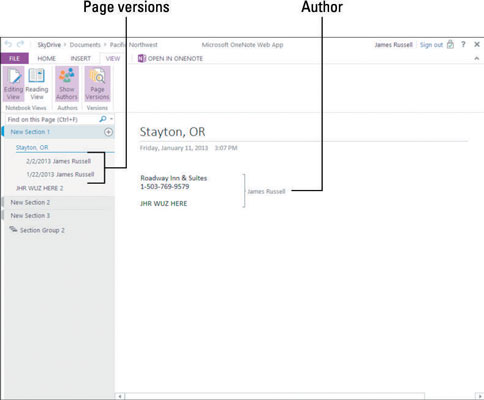
Mësoni si të shkruani shënime në OneNote 2013 në Android me krijimin, hapjen dhe regjistrimin e shënimeve. Aplikoni strategji efektive për menaxhimin e shënimeve tuaja.
Mësoni si të formatoni numrat në një varg teksti në Excel për të përfshirë informacione të sakta dhe tërheqëse për raportet tuaja.
Në Excel 2010, fshini të dhënat apo formatin e qelizave lehtësisht me disa metoda të thjeshta. Mësoni si të menaxhoni përmbajtjen e qelizave me opsione të ndryshme.
Zhvilloni aftësitë tuaja në formatimin e elementeve të grafikut në Excel 2007 përmes metodave të thjeshta dhe efikase.
Mësoni se si të rreshtoni dhe justifikoni tekstin në Word 2010 me opsione të ndryshme rreshtimi dhe justifikimi për të përmirësuar formatimin e dokumenteve tuaja.
Mësoni si të krijoni makro në Excel 2019 për të automatizuar komandat dhe thjeshtuar detyrat tuaja.
Mënyra vizuale dhe e shpejtë për të vendosur një ndalesë skedash në Word 2016 është përdorimi i vizores. Zbulo disa këshilla dhe truke për përdorimin e skedave në këtë program.
Mësoni si të formula boshtet X dhe Y në Excel 2007, duke përfshirë mundësitë e ndryshimit të formatimeve për grafikët e ndryshëm.
Eksploroni se si Excel mund t
Mësoni se si të përdorni veçorinë Find and Replace të Excel 2007 për të gjetur dhe zëvendësuar të dhëna në mënyrë efikase. Kjo udhëzues është e përshtatshme për të gjithë përdoruesit që dëshirojnë të rrisin produktivitetin e tyre.







